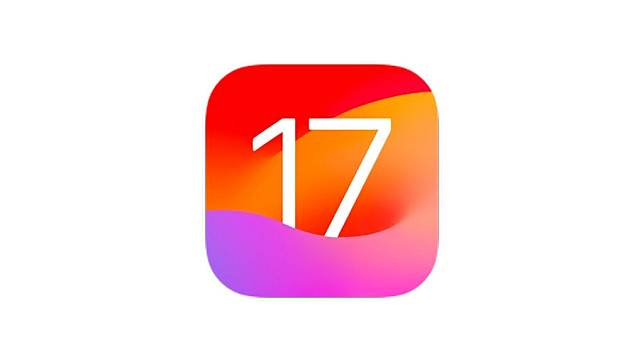许多人可能会在iPhone的设置内看到系统要求「更新Apple ID 设置」的建议提示,点击继续后,还会要求重新输入帐号密码,有时候明明前几天就设置过一次,但是过没多久,「更新Apple ID 设置」的画面就又出现了,甚至有时候输入好几次正确的Apple ID密码但是都被宣告错误,这到底是为什么?该如何彻底解决呢?

今天果仁就要跟大家聊聊为什么iPhone 常常会跳出「更新Apple ID 设置」的提示,并且提供几个解决的方法。
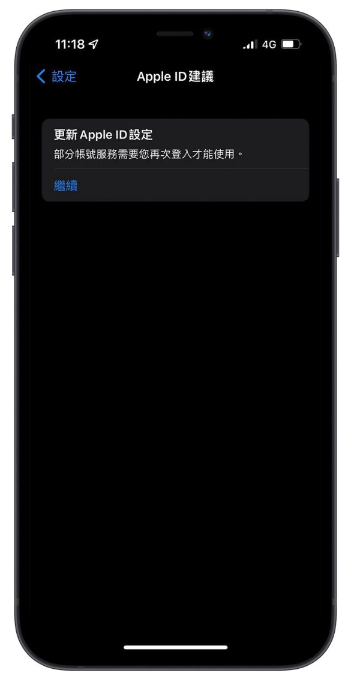
iPhone 跳出「更新Apple ID 设置」的原因
iPhone 之所以会跳出「更新Apple ID 设置」的提醒画面,有可能是以下几种原因造成:
1.频繁退出、登录同一组Apple ID
2.好长一段时间没有验证过Apple ID
3.密码外泄遭到他人登录
4.苹果Apple ID 验证服务器异常
频繁退出、登录Apple ID
有些人可能会有两组以上的Apple ID 需要互相交替使用,尤其是需要跨区下载App 的时候,然后等到需求结束后就又会登录回去主要的Apple ID,但是过于频繁的退出、登录Apple ID,有时候就会被Apple 认定帐号有异常,并且要求重新验证Apple ID 帐号与密码。
长时间没有验证过Apple ID
对于没有在下载App、 没有任何密码需求的使用者,可能好久一段时间都不会需要验证到Apple ID,这这时苹果也会启动安装机制,让iPhone 跳出「更新Apple ID 设置」的选项,让你重新输入并验证一次Apple ID 密码。
密码外泄遭他人登录
如果密码外泄遭到他人登录,且登录次数过于频繁,或是登录地点与过去的习惯不相同,甚至是重复登录,都有可能造成iPhone 出现要求「更新Apple ID 设置」的状况。
苹果Apple ID 验证服务器异常
有时候出现「更新Apple ID 设置」的提示,是因为Apple ID 的验证服务器出现异常所导致,这时你会发现无无论怎么输入密码都会显示验证失败。
iPhone 跳出「更新Apple ID 设置」的解决办法
下面这边提供5 种可以解决iPhone 出现「更新Apple ID 设置」的方式给大家参考。
输入Apple ID 密码重新验证
其实遇到iPhone 跳出「更新Apple ID 设置」的提示,最直接的解决方式就是按下「继续」后,输入Apple ID 的帐号密码,基本上就可以顺利完成验证。
退出Apple ID 后再重新登录
如果输入两三次密码后还是有出现「更新Apple ID 设置」的话,可以尝试退出目前iPhone 使用的Apple ID 帐号后,再重新登录,就可以解决「更新Apple ID 设置」不断出现的问题。
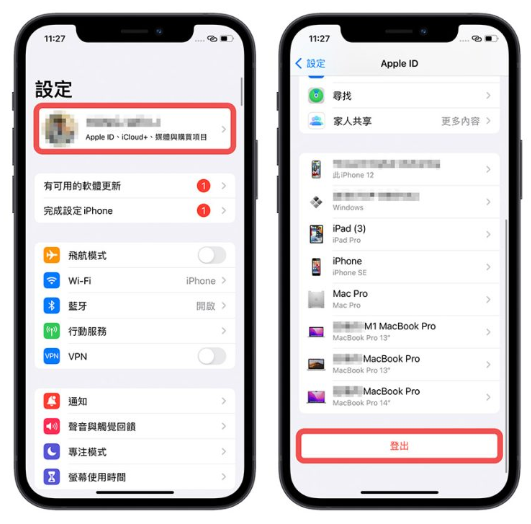
重新启动iPhone
试着利用长按「侧边键+音量键」或是电源键来重新启动iPhone,也有机会解决iPhone 不断显示「更新Apple ID 设置」的问题。
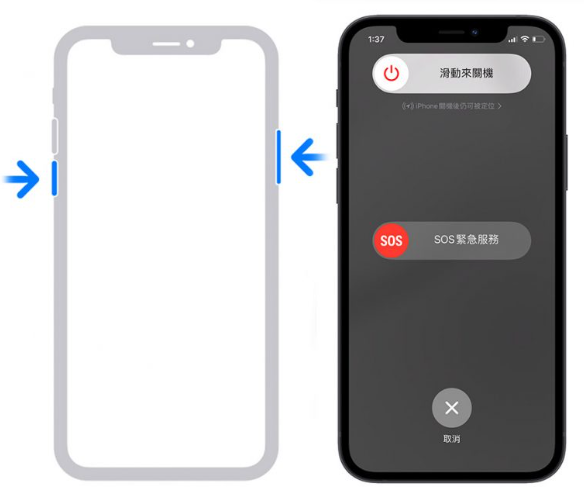
请Apple 客服协助
遇到iPhone 出现「更新Apple ID 设置」的情况时,如果上述的方法无法排除问题,也可以线上询问Apple 客服,请官方提供协助。
等待几天后再重试
如果你已经输入了好几次Apple ID 的密码,但是都出现「验证失败」的讯息,有可能是Apple ID 的验证服务器有异常,而且这样的情况甚至在苹果的系统状态指示页面中是不会显示有问题的,这时就只能等待几天,等苹果的Apple ID 验证服务器恢复正常,如果到时候「更新Apple ID 设置」的提示还在,那就再重新输入密码验证试试看。
iPhone 要求更新Apple ID 设置的5 种解法:总结
以上这些就是iPhone 出现「更新Apple ID 设置」的讯息时可以解决的5 种解决方法,分别是:
1.输入Apple ID 密码重新验证
2.退出Apple ID 后重新登录
3.重新启动iPhone
4.请Apple 线上客服协助
5.等待几天后再重试
大家如果遇到「更新Apple ID 设置」信息,而且验证都失败的话,就可以试试看这5 个方法来解决。